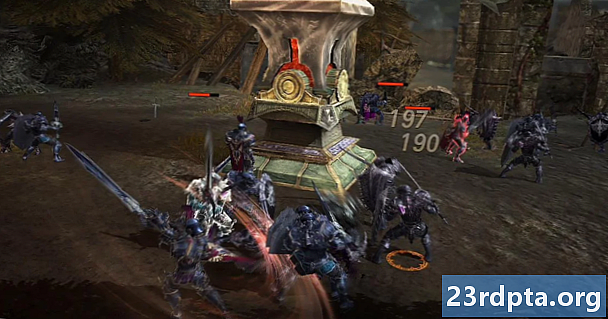विषय
- यह कहां उपलब्ध है?
- डिवाइस आवश्यकताओं
- सेट अप
- विशेषताएं
- इससे अच्छा क्या हो सकता है
- Google परिवार लिंक हटाना
- अंतिम विचार

Google फ़ैमिली लिंक एक मोबाइल ऐप है जो आपको अपने बच्चे की उनके स्मार्टफोन, टैबलेट या क्रोमबुक तक पहुंच के लिए डिजिटल नियम निर्धारित करने देता है। इससे कुछ भी नियंत्रित किया जा सकता है कि वे किन वेबसाइटों पर जा सकते हैं और वे कौन से ऐप डाउनलोड कर सकते हैं, कितने घंटे तक अपने डिवाइस का उपयोग कर सकते हैं। Google अधिकांश देशों में उपयोगकर्ताओं को 13 वर्ष की आयु में एक खाते के लिए साइन अप करने की अनुमति देता है, इसलिए माता-पिता Google परिवार लिंक का उपयोग कर सकते हैं और इससे कम उम्र के बच्चों के लिए खाते और डिवाइस सेट कर सकते हैं।
यह आपके बच्चे को एक स्मार्टफोन, टैबलेट या क्रोमबुक देने का एक शानदार तरीका है और इस ज्ञान में सुरक्षित है कि वे इससे पूरी तरह से विचलित नहीं हैं या वे कुछ ऐसा नहीं कर रहे हैं या कर रहे हैं जो वे नहीं चाहते हैं। यह निश्चित रूप से सक्रिय बच्चों द्वारा फोन और टैबलेट के उपयोग की निगरानी और नियंत्रण में मदद करने के लिए Google द्वारा स्वागत योग्य कदम है। हमने उन बच्चों के बारे में अतीत में बहुत सी कहानियाँ पढ़ी हैं, जो अपने माता-पिता के क्रेडिट कार्ड पर भारी भरकम बिल चलाते हैं क्योंकि वे इन-ऐप खरीदारी पर पैसा खर्च कर रहे थे।
यह कहां उपलब्ध है?

Google पारिवारिक लिंक का आमंत्रण-केवल बीटा संस्करण मार्च 2017 में U.S. में लॉन्च किया गया था, जिसकी उस वर्ष सितंबर में व्यापक रिलीज़ हुई थी। इसके बाद इसे कुछ और देशों में लाया गया और इस साल फरवरी में 27 और जोड़े गए, पूरी सूची को 38 तक लाया गया। यह वर्तमान में समर्थित देशों की पूरी सूची है:
- एशिया: जापान
- यूरोप: ऑस्ट्रिया, बेल्जियम, बुल्गारिया, क्रोएशिया, साइप्रस, चेक गणराज्य, डेनमार्क, एस्टोनिया, फिनलैंड, फ्रांस, जर्मनी, ग्रीस, हंगरी, आयरलैंड, इटली, लातविया, लिथुआनिया, लक्जमबर्ग, माल्टा, नीदरलैंड, पोलैंड, पुर्तगाल, रोमानिया, स्लोवाकिया, स्लोवेनिया, स्पेन, स्वीडन, यूके
- उत्तरी अमेरिका: कनाडा, मैक्सिको, यू.एस.
- ओशिनिया: ऑस्ट्रेलिया, न्यूजीलैंड
- दक्षिण अमेरिका: अर्जेंटीना, ब्राजील, चिली
डिवाइस आवश्यकताओं
Google परिवार लिंक स्थापित करने के लिए, एक अभिभावक एंड्रॉइड 4.4 किटकैट और उससे अधिक के एंड्रॉइड स्मार्टफोन या टैबलेट का उपयोग कर सकता है और आईओएस 9 और इसके बाद के संस्करण पर चलने वाला आईफोन या आईपैड। बच्चे के डिवाइस को एक अपेक्षाकृत नया उपकरण होना चाहिए, इसे देखते हुए एंड्रॉइड 7.0 नौगट और इसके बाद के संस्करण की आवश्यकता होती है। एंड्रॉइड 5.0 लॉलीपॉप और एंड्रॉइड 6.0 मार्शमैलो डिवाइस भी काम कर सकते हैं, लेकिन आपको सेटअप प्रक्रिया के दौरान कुछ अतिरिक्त चरणों की आवश्यकता होगी (जो आप यहां पा सकते हैं)। iPhones और iPads ने बच्चे के उपकरण के रूप में काम नहीं किया। हाल ही में, Google ने Chrome बुक के लिए परिवार लिंक का समर्थन जोड़ा।
सेट अप
सेटअप प्रक्रिया अपेक्षाकृत सरल है और ऐप आपको बहुत अच्छी तरह से सब कुछ गाइड करता है। यहाँ आपको क्या करना है:
1. सुनिश्चित करें कि डिवाइस ऊपर बताई गई आवश्यकताओं को पूरा करता है और आपके पास एक मौजूदा Google खाता है। यदि नहीं, तो आपको पहले अपने लिए एक सेट करना होगा।

2. अपने (मूल) डिवाइस पर Google Play Store से Google परिवार लिंक ऐप डाउनलोड करें।

3: एक बार जब आप अभिभावक के रूप में ऐप में साइन इन करते हैं, तो आप अपने बच्चों के लिए खाते बना सकते हैं। शीर्ष दाएं कोने पर + साइन पर टैप करें और ऐसा करने के लिए बस स्क्रीन पर दिए गए निर्देशों का पालन करें। पूरी प्रक्रिया में लगभग पांच से 10 मिनट लगते हैं (एक से अधिक बच्चों के लिए लंबे समय तक)।

4: ध्यान रखें कि आप अपने बच्चे को जो एंड्रॉयड फोन या टैबलेट देना चाहते हैं, वह पहले से सेट नहीं किया जा सकता है। यदि यह एक मौजूदा डिवाइस है, तो आपको फ़ोन पर आपके द्वारा दिए जा रहे किसी भी महत्वपूर्ण डेटा का बैकअप लेने के बाद फ़ैक्टरी रीसेट करना होगा। इसे संभालने के लिए, पर जाएं सेटिंग्स, फिर टैप करें सामान्य प्रबंधन विकल्प, और फिर रीसेट चयन पर टैप करें। आपको फ़ैक्टरी डेटा रीसेट विकल्प देखना चाहिए। इस पर टैप करें, और प्रक्रिया शुरू करने के लिए अंतिम नीले रीसेट बटन पर स्क्रॉल करें।

5: एक बार जब आप अपने बच्चे के लिए अपने ऐप में नया खाता बनाते हैं, तो आप अपने बच्चे का एंड्रॉइड स्मार्टफोन या टैबलेट सेट कर सकते हैं। यदि यह एक नया या फ़ैक्टरी रीसेट डिवाइस है, तो अपने बच्चे के ईमेल पते और आपके द्वारा निर्धारित पासवर्ड के साथ साइन इन करें। किसी मौजूदा डिवाइस (या एंड्रॉइड 5.0 या 6.0 पर चलने वाला) पर जाएं सेटिंग्स> उपयोगकर्ता और खाते> खाते निकालें किसी भी मौजूदा खातों को हटाने के लिए। फिर पिछले पृष्ठ में, खाता जोड़ें पर टैप करें और अपने बच्चे की जानकारी के साथ साइन इन करें।

6: फिर आपको अपने स्वयं के Google खाते से साइन इन करना होगा, माता-पिता की सहमति प्रदान करनी होगी और अपने बच्चे की सेटिंग चुननी होगी। याद रखें, अपने बच्चे के लिए Google खाता बनाने के लिए, आपको माता-पिता की सहमति देनी होगी। सहमति प्रदान करने का एक तरीका आपके क्रेडिट कार्ड का उपयोग करना है। इसे सत्यापित करने के लिए आपके कार्ड पर एक अस्थायी प्राधिकरण रखा जा सकता है - इसे अधिकतम 48 घंटों में हटा दिया जाएगा।

7: आप Google परिवार लिंक ऐप का उपयोग करके सभी अभिभावकीय नियंत्रण और सीमाएं सेट कर सकते हैं। एप्लिकेशन खोलें और अपने बच्चे के नाम पर टैप करें जैसे कि ऐप, डेली लिमिट, बेडटाइम और बहुत कुछ।एक बार सब कुछ सेट हो जाने के बाद, आपके पास कुछ नियंत्रण और सेटिंग्स वेब ऐप के साथ-साथ family.google.com पर उपलब्ध हैं।
विशेषताएं
अपने बच्चे के ऐप्स पर नियंत्रण रखें

Google फ़ैमिली लिंक का मुख्य आकर्षण अभिभावक के लिए उपलब्ध नियंत्रण स्तर है। आप अपने बच्चे को Google Play Store में कितनी पहुंच का चयन कर सकते हैं। आपको सभी एप्लिकेशन, केवल भुगतान किए गए एप्लिकेशन या इन-ऐप खरीदारी वाले लोगों के लिए अनुमोदन की आवश्यकता है। आप उन ऐप्स के लिए अधिकतम परिपक्वता रेटिंग भी सेट कर सकते हैं, जिन्हें वे एक्सेस कर सकते हैं (जैसे "हर कोई 10+")।
जब भी आपका बच्चा कोई ऐप डाउनलोड करता है और यदि आप स्वीकृति नहीं देते हैं, तो उसे अपने डिवाइस के साथ ब्लॉक कर सकते हैं, और यहां तक कि Google, Google Play के माध्यम से उपलब्ध होने वाले टीवी शो के लिए उच्चतम परिपक्वता रेटिंग भी सेट कर सकते हैं। ।
Chhrome पर वेबसाइटों तक पहुंच को अवरुद्ध करें, YouTube पर वीडियो और बहुत कुछ।

परिवार लिंक भी एप्लिकेशन व्यवहार पर दानेदार नियंत्रण के लिए अनुमति देता है। आप आसानी से क्रोम पर विशेष वेबसाइटों के लिए ब्लॉक सेट कर सकते हैं, यूट्यूब किड्स ऐप पर विशिष्ट चैनलों को ब्लॉक कर सकते हैं, और बहुत कुछ। यहां तक कि यह आपके Google परिवार लिंक ऐप से जुड़े प्रत्येक खाते के लिए एक फ़ीड प्रदान करता है जो आपके बच्चे की गतिविधि को उनके डिवाइस पर दिखाता है। इस जानकारी में वे अंतिम सप्ताह, अंतिम माह और अधिक से अधिक विशिष्ट एप्लिकेशन का उपयोग करने का समय शामिल है।
पता करें कि आपके बच्चे का फ़ोन कहाँ स्थित है

आप अपने बच्चे के उपकरण के स्थान का ट्रैक भी रख सकते हैं। आपको अपने पारिवारिक लिंक ऐप में सेटिंग कार्ड के माध्यम से स्थान सेवाओं को सक्षम करना होगा। फिर आपको डिवाइस स्थान को देखने में सक्षम होना चाहिए, यह मानते हुए कि डिवाइस को बंद नहीं किया गया है, यह इंटरनेट से जुड़ा नहीं है, या वास्तव में लंबे समय तक उपयोग नहीं किया गया है। यदि यह गलत है, तो आप इसका पता लगाने के लिए डिवाइस पर अलार्म भी लगा सकते हैं।
अपने बच्चे के स्क्रीन समय की निगरानी करें, या फ़ोन को लॉक करें
आप दैनिक सीमा, सप्ताहांत की सीमा, और सोते समय को निर्धारित करते हुए अपने बच्चे के कुल स्क्रीन समय की निगरानी, प्रबंधन और उसे प्रतिबंधित कर सकते हैं। प्रत्येक उदाहरण में सीमा पार होने के बाद, डिवाइस स्वचालित रूप से लॉक हो जाता है। आप जब चाहें अपने बच्चे के डिवाइस को मैन्युअल रूप से लॉक कर सकते हैं।
एक बार एक डिवाइस लॉक हो जाने के बाद, या तो एक सीमा पार करने के बाद या यदि आपने खुद ऐसा किया है, तो आपका बच्चा डिवाइस को अनलॉक नहीं कर पाएगा, किसी भी नोटिफिकेशन को देख पाएगा या किसी ऐप का उपयोग नहीं कर पाएगा। हालांकि, वे कॉल करने के लिए फोन कॉल और टैप इमरजेंसी प्राप्त करने में सक्षम होंगे (यदि आप नंबर डायल कर सकते हैं तो यह सेट कर सकते हैं)।

प्रोजेक्ट फाई सब्सक्राइबर अधिक मिलते हैं
कॉलिंग प्लान्स की बात करें तो प्रोजेक्ट Fi ग्रुप प्लान्स अब गूगल फैमिली लिंक को भी सपोर्ट करते हैं। इसका मतलब यह है कि समूह योजना का हिस्सा कौन हो सकता है पर उम्र का प्रतिबंध हटा दिया गया है। आप प्रत्येक महीने अपने बच्चे के लिए डेटा सीमा भी निर्धारित कर सकते हैं, यह देख सकते हैं कि उन्होंने कितना डेटा उपयोग किया है, और यह जानें कि कौन से ऐप आपके बच्चे के डिवाइस पर सबसे अधिक डेटा की खपत कर रहे हैं।
Chromebook के लिए समर्थन

जैसा कि हमने बताया, Google ने हाल ही में पारिवारिक लिंक उपयोगकर्ताओं के लिए Chromebook के लिए समर्थन जोड़ा है। यह माता-पिता को यह देखने की अनुमति देता है कि उनके बच्चे अपने Chromebook का कितना समय उपयोग करते हैं, और वे माता-पिता उन उपकरणों के लिए अपने बच्चों पर समय सीमा निर्धारित कर सकते हैं। माता-पिता उन वेबसाइटों की सूची बनाने के लिए परिवार लिंक का भी उपयोग कर सकते हैं, जिन्हें उनके बच्चे अपने Chrome बुक पर देख सकते हैं, साथ ही उन सीमाओं की स्थापना भी कर सकते हैं जिन पर वे Google Play Store से Chromebook पर डाउनलोड कर सकते हैं। अंत में, फैमिली लिंक का उपयोग बच्चों द्वारा इन-गेम खरीदारी को सीमित करने के लिए किया जा सकता है, जो वास्तव में बच्चों से कुछ ऐप छिपाने की क्षमता रखता है।
इससे अच्छा क्या हो सकता है

Google परिवार लिंक बहुत सारे माता-पिता के लिए एक सपना सच होने जैसा है। हालाँकि, यह बिल्कुल सही नहीं है और इसमें कुछ प्रतिबंध, सीमाएँ, और अनुपलब्ध विशेषताएं हैं। एक बात के लिए, Google फ़ैमिली लिंक ऐप बच्चों के लिए किसी भी मौजूदा Google खाते के लिए अनुकूल नहीं है। बेशक, 13 साल से कम उम्र के बच्चे के पास एक नियमित Google खाता हो सकता है जो पहले से ही अपनी उम्र के बारे में झूठ बोलेगा या स्कूल के माध्यम से प्राप्त करेगा। इस मुद्दे के बारे में पर्याप्त शिकायतें हैं, हालांकि और Google इसे संभव बनाने के तरीकों पर गौर कर रहा है।
इसके अलावा, Google परिवार लिंक बच्चे या माता-पिता दोनों के लिए काम या स्कूल के माध्यम से प्रदान किए गए खातों के साथ भी काम नहीं करता है। परिवार लिंक का उपयोग करने और अपने बच्चे के लिए एक खाता बनाने में सक्षम होने के लिए माता-पिता को एक व्यक्तिगत Google खाते की आवश्यकता होगी।


Google फ़ैमिली लिंक का उपयोग करने से बच्चे के डिवाइस पर केवल Youtube किड्स ऐप डाउनलोड करने की अनुमति मिलती है। कुछ माता-पिता नियमित रूप से, छोटे बच्चों के लिए सही फिल्टर और प्रतिबंधों के साथ, नियमित रूप से ऐप पसंद करते हैं और विकल्प चाहते हैं। बेशक, कुछ कीड़े और किंक भी हैं जो उम्मीद के मुताबिक काम नहीं करते हैं, लेकिन आने वाले महीनों में उन्हें संबोधित किया जाएगा।
Google परिवार लिंक हटाना
एक बच्चे के 13 वर्ष का होने से ठीक पहले, माता-पिता को एक ईमेल मिलेगा, जिससे उन्हें पता चलेगा कि उनका बच्चा अपने जन्मदिन पर अपने खाते का नियंत्रण ले सकेगा, और आप उसे प्रबंधित नहीं कर पाएंगे। अपने 13 वें जन्मदिन पर, बच्चा यह चुन सकता है कि वह अपना स्वयं का Google खाता ले या अपने माता-पिता को उनके लिए इसे प्रबंधित करना जारी रखे। यह दुर्भाग्य से बच्चे के लिए अपने Google खाते में रखने का एकमात्र तरीका है।
इससे पहले Google परिवार लिंक को हटाना केवल एप्लिकेशन को हटाने से अधिक जटिल है। इससे आपके बच्चे का Google खाता, साथ ही ईमेल, दस्तावेज़, और इससे जुड़ी किसी भी चीज़ को नष्ट कर दिया जाएगा।
Google परिवार लिंक को सुरक्षित रूप से निकालने का तरीका यहां दिया गया है:

1. बच्चे के फोन पर परिवार लिंक ऐप में, हैमबर्गर मेनू खोलें और निकालें खाते पर टैप करें और अगली स्क्रीन पर चयन की पुष्टि करें। अगले पृष्ठ पर, यह इंगित करने के लिए अपने Google खाते पर टैप करें कि आप डिवाइस से बच्चे के खाते को हटाने वाले व्यक्ति होंगे। निष्कासन प्राधिकृत करने के लिए अपना पासवर्ड दर्ज करें।

2. एक बार जब आपको पुष्टि मिल जाती है, तो अपने डिवाइस पर पारिवारिक लिंक ऐप खोलें। बच्चे के नाम पर टैप करें, ऊपरी दाएं कोने पर तीन ऊर्ध्वाधर बिंदुओं पर टैप करें, और खाता जानकारी पर टैप करें। पेज के नीचे स्क्रॉल करें और डिलीट अकाउंट पर टैप करें।

3. अगला पृष्ठ इस बात की पुष्टि करेगा कि आपने किसी भी उपकरण से खाता हटा दिया है, कि आप अभी भी लंबित लेनदेन के कारण किसी भी शुल्क के लिए जिम्मेदार हैं, और सबसे महत्वपूर्ण बात यह है कि आप अपने बच्चे के Google खाते को स्थायी रूप से हटाना चाहते हैं। यह निश्चित रूप से अनुशंसित नहीं है यदि आप अपने बच्चे के Google खाते पर पकड़ बनाने की उम्मीद कर रहे हैं, लेकिन केवल पारिवारिक लिंक को हटा दें।
अंतिम विचार

हम सभी ने उन बच्चों के बारे में डरावनी कहानियों के बारे में सुना और पढ़ा है, जो अपने माता-पिता के क्रेडिट कार्ड पर बहुत अधिक बिल चलाते हैं क्योंकि वे ऐप या इन-ऐप खरीदारी पर पैसा खर्च कर रहे थे। यह केवल उन चीजों में से एक है जो Google परिवार लिंक आपको अपने बच्चे को अपना एंड्रॉइड स्मार्टफोन या टैबलेट, या क्रोमबुक देने से बचने में मदद करेगा।
लगभग पूरा नियंत्रण आपके बच्चे को क्या मिलता है और उपयोग की निगरानी और सीमित करने की क्षमता निश्चित रूप से आपको एक माता-पिता के रूप में मन की शांति देने में लंबा रास्ता तय करेगी। सब कुछ सही नहीं है और निश्चित रूप से काम करने के लिए कुछ सिंक हैं, लेकिन Google परिवार लिंक अब तक की पेशकश की गई हर चीज के लिए उत्कृष्ट है। यदि आपके पास परिवार लिंक के बारे में कोई और प्रश्न हैं, तो आपके उत्तर देने के लिए Google के पास एक FAQ और एक सहायता केंद्र है।
सम्बंधित:
- Google परिवार लिंक अब 38 देशों में उपलब्ध है - यहां पूरी सूची है
- Google, Google सहायक के लिए बच्चों के लिए 50 से अधिक गतिविधियों को जोड़ता है
- निःशुल्क बच्चों के लिए 10 सबसे अच्छा सीखने क्षुधा
- बच्चों के लिए सर्वश्रेष्ठ एंड्रॉइड टैबलेट